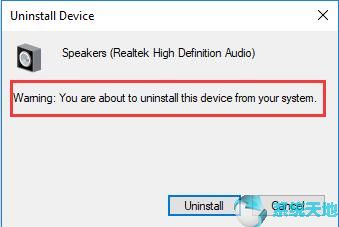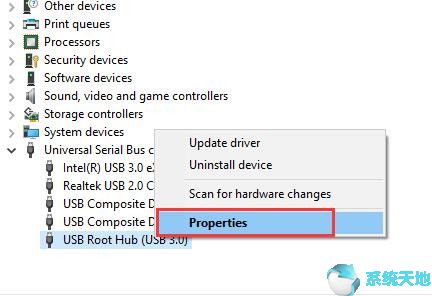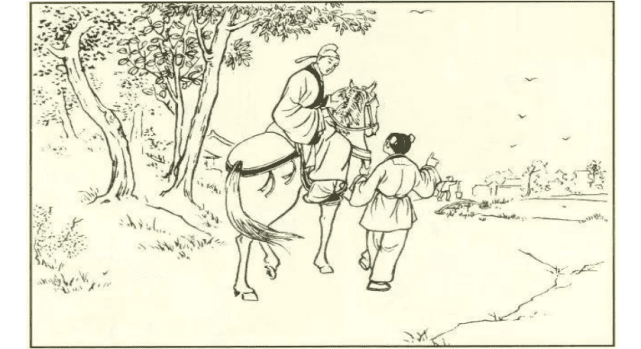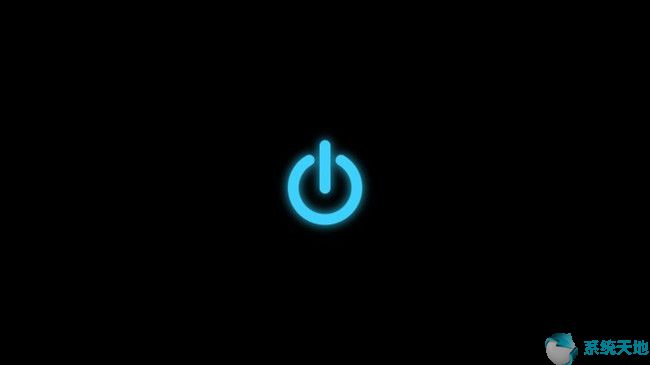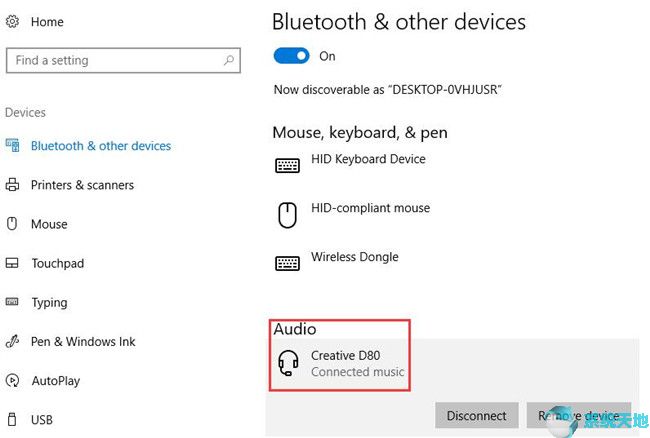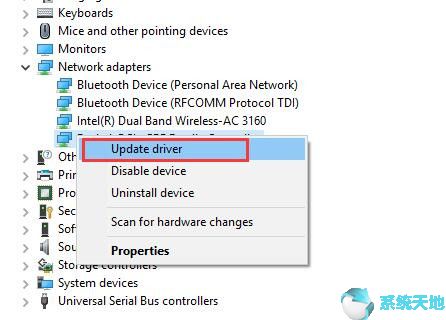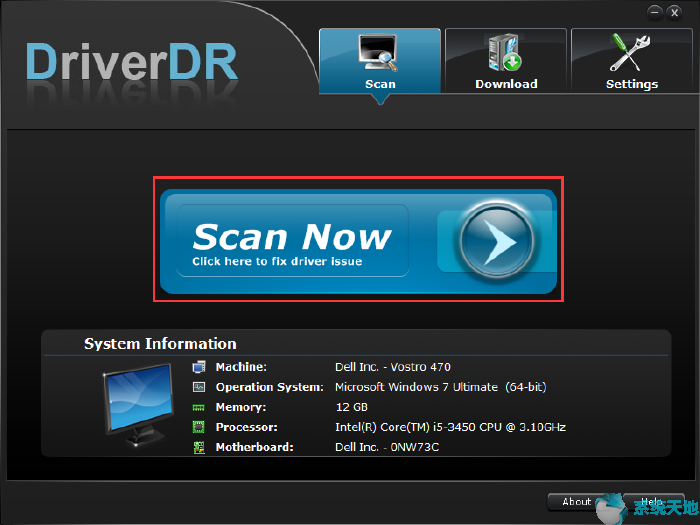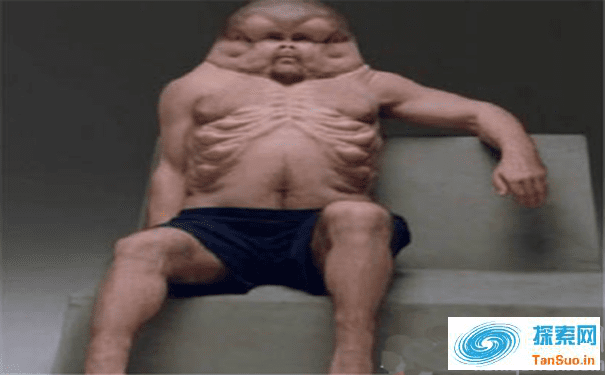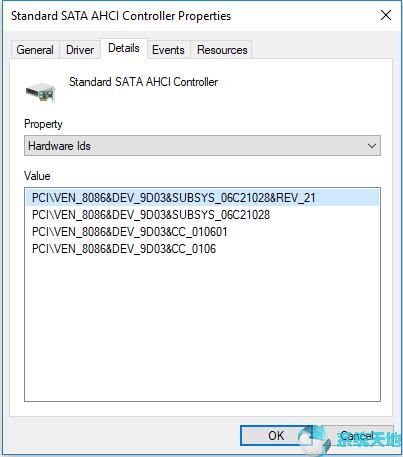
将系统从Windows 7、Windows 8升级到Windows 10后,某些设备无法被新系统识别,在Windows 10中显示为未知设备。您可以尝试使用设备硬件ID查找驱动程序并更新。
什么是硬件ID?
它是供应商定义的标识字符串。在大多数情况下,设备包含多个硬件ID。所以大概在硬件ID值中,你至少可以找到2个值项。
以下是硬件ID 的示例:
PCI/VEN_8086&DEV_9D03&SUBSYS_06C21028&REV_21
VEN_8086表示供应商ID为8086。
DEV_9D03表示设备是9D03。
如果您需要下载带有硬件ID 的驱动程序,则需要供应商ID 和设备ID。
如何查找设备的硬件ID?
当我们知道设备的硬件ID并且设备管理器想要管理所有设备时,我们就可以在设备管理器中找到设备硬件。
1.
2.查找未知设备等设备。右键单击它并选择属性。
3. 在“属性”窗口中,找到“详细信息”选项卡。
4. 在“详细信息”选项卡中,从“属性”下拉列表中选择“硬件ID”项。

5. 选择硬件ID 选项后,将列出该值。

在此图中,标准SATA AHCI 控制器有四个硬件ID。从这里我们可以看到这个设备的供应商ID是8086,设备ID是9D03。您可以使用供应商ID 和设备ID 来查找驱动程序。
使用硬件ID 查找未知设备的驱动程序
找到硬件ID 后,您可以使用它来查找驱动程序。特别是当设备管理器中有一个或多个未知设备时。
1. 右键单击硬件ID列表,选择“复制”,复制最上面的硬件ID。
2. 打开Google 搜索并粘贴硬件ID。然后从结果中找到未知设备的驱动程序。
当然,如果您知道这个网站,您也可以使用pcidatabase.com 网站来帮助您。 PCIDatabase.com是专为PCI插槽设计的软件,可能是显卡、声卡、网络适配器等。
1. 打开。
2. 键入您从设备管理器中找到的供应商ID 和设备ID。

从供应商ID 搜索中,您将看到设备制造商及其信息。然后您可以访问制造商的网站。
从设备搜索中您将看到设备类型。您可以前往制造商的网站下载。
因此,这里是使用硬件ID 查找设备(包括未知设备)的驱动程序的解决方案。
未经允许不得转载:探秘猎奇网 » 什么是硬件i2c(什么是硬件环境)

 探秘猎奇网
探秘猎奇网 CSGO怎么买皮肤 枪皮交易方法
CSGO怎么买皮肤 枪皮交易方法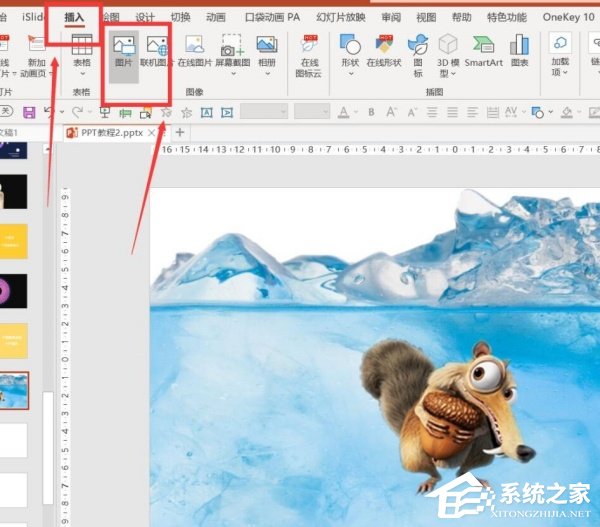 如何使用PPT给图片内容添加倒影(如何使用PPT给图片内容添加倒影)
如何使用PPT给图片内容添加倒影(如何使用PPT给图片内容添加倒影) 切土豆怎么才不粘刀,炒土豆丝是焯水还是直接炒?
切土豆怎么才不粘刀,炒土豆丝是焯水还是直接炒? 贴吧app如何取消关注(如何在贴吧取消关注)
贴吧app如何取消关注(如何在贴吧取消关注) 关于减肥的好方法?这8种方法介绍
关于减肥的好方法?这8种方法介绍 怎么给手机刷windows 10(如何给手机刷win10系统)
怎么给手机刷windows 10(如何给手机刷win10系统) 重装系统win7旗舰版(系统之家win7纯净版)
重装系统win7旗舰版(系统之家win7纯净版)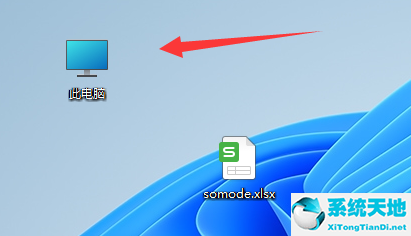 win11如何更改文件后缀(如何修改exe程序)
win11如何更改文件后缀(如何修改exe程序)